
Introduzione
La frustrazione è palpabile: si sta cercando di stampare un documento importante, la stampante emette suoni come se stesse funzionando, ma invece di un robusto testo nero scuro, si vede un grigio tenue, lettere mancanti o addirittura un foglio bianco. Questo problema comune delle stampanti - l'incubo del "perché la mia stampante non stampa in nero?" - può interrompere i flussi di lavoro, causare stress eccessivo e farvi sentire impotenti. Se siete uno studente in corsa contro una scadenza, un professionista che sta lavorando a una presentazione importante o qualcuno che sta semplicemente cercando di stampare una ricetta, una stampante che si rifiuta di stampare l'inchiostro nero è un grosso problema.
Questa guida dettagliata si propone di esplorare le infinite possibilità di questo fastidioso problema e di assistervi con i passi da compiere per cercare di diagnosticarlo e risolverlo. Passeremo dalle sviste più elementari, come il controllo dei livelli di inchiostro della stampante, a problemi tecnici più complessi che potrebbero richiedere l'esecuzione di un programma di risoluzione dei problemi della stampante, in modo che possiate essere dotati delle competenze e delle conoscenze necessarie per riportare la vostra stampante all'output di stampa nero professionale e nitido che ci si aspetta. Anche se avete acquistato una nuova stampante, questi problemi possono verificarsi, quindi siamo sempre pronti a risolvere il problema, indipendentemente dalla vostra situazione. In qualità di produttore leader di materiali di consumo per stampanti di alta qualità, ogni stimato specialista del settore sa che le intuizioni e le soluzioni di Toner Master sono supportate da decenni di esperienza nel settore della stampa. Risolviamo insieme il problema e risolviamo subito il problema della stampante.
Risolvete subito il problema: Perché la mia stampante non stampa il nero
Sebbene possa sembrare una sciocchezza, in questo caso è letteralmente vero. Le stampanti non producono immagini o testi dal nulla, ma utilizzano inchiostro o toner e richiedono che la cartuccia nera contenga una quantità sufficiente di inchiostro o toner. Se la cartuccia nera è completamente vuota o quasi, non sarà possibile ottenere stampe nere.
Cartuccia d'inchiostro nero esaurita o vuota?
Può sembrare ovvio, ma è il colpevole più frequente. Le stampanti si affidano all'inchiostro o al toner per creare immagini e testi e se la cartuccia nera è esaurita o sta per esaurirsi, semplicemente non sarà in grado di produrre stampe nere.
Per le stampanti a getto d'inchiostro (che utilizzano cartucce d'inchiostro): Nel caso delle stampanti a getto d'inchiostro, la maggior parte di esse è dotata di accessori come un software o un pannello di visualizzazione che indica la stima della velocità di stampa. livelli e la quantità di inchiostro contenuta in ciascuna cartuccia. È necessario verificare se la cartuccia di inchiostro nero ha un livello basso o è vuota. In tal caso, è necessario sostituirla con una nuova. Anche se il livello della cartuccia sembra essere leggermente superiore al livello di vuoto, non è certamente sufficiente per una stampa affidabile, soprattutto se sono richiesti grandi volumi di inchiostro nero o immagini. L'inchiostro nero contiene molti ingredienti importanti necessari per ottenere testo nero e grassetto, illeggibile.
Per le stampanti laser (che utilizzano cartucce/tamponi di toner): Le stampanti laser utilizzano polvere di toner. In genere, offrono una stima approssimativa del livello del toner, ma le indicazioni possono essere più sottili, come stampe più chiare e striature sulla carta. Se le stampe nere sono costantemente deboli, anche dopo precedenti stampe riuscite, è molto probabile che il livello del toner sia basso. Alcune stampanti laser sono dotate di unità tamburo separate; i problemi relativi al solo nero sono meno comuni, ma potrebbe trattarsi anche di un problema al tamburo nero.
Passi da compiere:
- Controllare lo schermo o il software della stampante: Cercare eventuali indicatori che suggeriscano la presenza di inchiostro o toner sullo schermo della stampante.
- Ispezionare fisicamente la cartuccia (se possibile): Alcune cartucce presentano aree trasparenti che consentono di valutare visivamente il livello di inchiostro o toner disponibile. Oggigiorno questa caratteristica è meno comune.
- Considerate l'età della cartuccia: Una cartuccia che non ha visto molte azioni è certamente vantaggiosa, ma un'età significativa può causarne la graduale essiccazione. Inoltre, Anche il toner può essere in cluster.
La cartuccia d'inchiostro nero è installata correttamente?
Uno dei controlli più elementari, ma spesso trascurati, è verificare che la cartuccia di inchiostro o toner nero della stampante, in particolare quella vecchia, sia stata inserita nello slot corretto. Se non si fissa, si posiziona o si stringe la cartuccia, il più delle volte si formano bolle d'aria che impediscono alla stampante di accedere all'inchiostro o al toner e non la riconoscono. Il corretto allineamento della cartuccia elimina qualsiasi problema di qualità di stampa.
Applicabile sia alle stampanti a getto d'inchiostro che a quelle laser
- Spegnere la stampante: Per sicurezza, è meglio togliere l'alimentazione alla stampante prima di toccare i componenti interni.
- Aprire il coperchio o lo sportello di accesso alla cartuccia: Se non avete mai utilizzato la stampante prima d'ora, potete consultare il manuale per i passi da seguire.
- Cartuccia di inchiostro o toner nero: Di solito si trovano sul dispositivo o intorno ad esso.
- Rimuovere la cartuccia: Inserire la linguetta e tirarla in avanti; successivamente, sollevare o far scorrere la cartuccia fuori dall'involucro con delicatezza.
- Reinstallare la cartuccia: Riposizionarlo nell'apposito slot. Una volta reinserito, verificare che sia stato spinto verso il basso e che sia scattato in posizione. Di solito si sente o si percepisce una resistenza che indica che è bloccato in posizione.
- Chiudere la porta o il coperchio: Dopo aver chiuso lo sportello, accendere la stampante e provare a eseguire una stampa di prova.
Avete rimosso il nastro protettivo?
Questo accade spesso, soprattutto quando si installa una nuova cartuccia di inchiostro o di toner. Per evitare perdite durante l'immagazzinamento e la spedizione, molti produttori applicano nastro protettivo o sigilli sulle porte di uscita dell'inchiostro o del toner. Se il nastro non viene rimosso, è impossibile che il meccanismo di attuazione collegato alla testina di stampa o al tamburo riceva l'inchiostro o il toner necessari.
Per tutte le stampanti, comprese quelle a getto d'inchiostro e laser:
- Identificare la cartuccia di inchiostro/toner nero da installare successivamente
- Ispezionare attentamente la cartuccia: Prestare molta attenzione agli ugelli e ai rulli. Potrebbero esserci nastri o guarnizioni di plastica di colore vivace in linea che ostruiscono lo sfiato della cartuccia. nullo
- Rimuovere tutti i nastri e le guarnizioni di protezione: Non lasciatene nessuno, soprattutto se le istruzioni sono ambigue. Se le istruzioni sono confuse, accertarsi che ogni sigillo sia individuato e spiegato in base alle istruzioni della cartuccia.
- Reinstallare saldamente la cartuccia
- Tentare di stampare di nuovo: Si tratta di un'operazione spesso insufficiente, ma in grado di individuare immediatamente il problema.

Approfondimento: Come risolvere i problemi più comuni della stampa a inchiostro nero
Se i controlli effettuati in precedenza non hanno risolto il problema, la questione potrebbe essere un po' più complicata. Ora cerchiamo di risolvere i problemi più comuni che possono impedire a una stampante di stampare in nero. Se avete provato tutti i passaggi di base descritti sopra, queste tecniche avanzate di risoluzione dei problemi potrebbero potenzialmente risolvere i problemi con la testina di stampa.
La testina di stampa: Potrebbe essere intasata?
Si tratta di un problema che molti utenti si trovano ad affrontare per quanto riguarda la stampa di inchiostro nero su carta, in particolare gli utenti con stampanti a getto d'inchiostro. Per quanto riguarda i problemi della testina di stampa. La testina di stampa è dotata di numerosi piccoli ugelli che hanno il compito di spruzzare l'inchiostro. Se la stampante non viene utilizzata di frequente o se si utilizza inchiostro di qualità inferiore, gli ugelli possono ostruirsi. Tuttavia, nella maggior parte dei casi, un ciclo di pulizia della testina di stampa è sufficiente per risolvere questi problemi.
- Pulizia automatica tramite il software della stampante: La maggior parte delle stampanti a getto d'inchiostro è dotata di una funzione di pulizia della testina di stampa, accessibile direttamente dalla stampante o tramite un software installato sul computer dell'utente. Questa azione rimuove gli intasamenti utilizzando una quantità minima di inchiostro. Alla maggior parte degli operatori si consiglia di eseguire questa operazione di pulizia 1-3 volte. Nel caso in cui l'intasamento non venga risolto, molte stampanti dispongono anche di un'opzione di pulizia inferiore che utilizza una quantità maggiore di inchiostro, ma che ha un potenziale più elevato di sbloccare gli intasamenti più difficili.
Passi da compiere:
* Tramite il pannello di controllo della stampante: Spostarsi nel menu della stampante (probabilmente in "Manutenzione", "Strumenti" o "Impostazione") fino a trovare un'opzione denominata "Pulizia della testina di stampa" o un'opzione equivalente. In questo modo si dovrebbero seguire i passi richiesti sullo schermo.
* Tramite il software della stampante (sul computer): Accedere al software di stampa associato alla stampante (può trovarsi nella barra delle applicazioni o nell'elenco delle applicazioni). Cercare la sezione "Manutenzione" o "Servizi" e selezionare l'opzione "Pulizia della testina di stampa".
Tabella 1: Posizioni comuni del menu di pulizia della testina di stampa (esempio)
| Marchio della stampante | Posizione del menu (pannello di controllo) | Posizione del menu (software) |
| HP | Configurazione > Manutenzione della stampante > Pulizia della testina di stampa | HP Smart App > Azioni stampante > Strumenti qualità di stampa > Pulisci testina di stampa |
| Canone | Impostazione > Manutenzione > Allineamento della testina di stampa > Pulizia della testina di stampa | Strumento assistente stampante Canon IJ > Pulizia |
| Epson | Impostazione > Manutenzione > Pulizia della testina | Utilità stampante Epson > Pulizia testine |
| Fratello | Inchiostro/Toner > Gestione dell'inchiostro > Pulizia | Brother iPrint&Scan > Manutenzione > Pulizia |
Nota: le posizioni del menu possono essere diverse per i vari modelli di stampante. Consultare il manuale della propria stampante per conoscere i passaggi precisi.
- Pulizia manuale avanzata (Attenzione: La pulizia potrebbe causare danni irreversibili ai componenti del dispositivo; è necessario tutelarsi). Nei casi in cui la pulizia automatica si è rivelata inefficace per risolvere il problema, si può pensare di tentare la pulizia manuale. Tuttavia, se eseguita in modo improprio, si corre il rischio di danneggiare la delicata testina di stampa. Questa soluzione è generalmente consigliata a persone che hanno già familiarità con la manutenzione fai-da-te delle stampanti e con i rispettivi manuali.
Passi da compiere (guida generale: consultare prima il manuale della stampante):
* Spegnere la stampante e scollegare l'unità.
* Una volta ottenuto l'accesso all'area delle cartucce, estrarre delicatamente le cartucce d'inchiostro.
* Individuare la testina di stampa: può essere parte della cartuccia (comune in alcuni altri modelli Canon e HP) o un elemento distinto situato più in profondità nella stampante.
* Per le testine di stampa integrate: È necessario pulire accuratamente gli ugelli sul fondo delle cartucce con l'aiuto di un panno privo di lanugine e acqua distillata, evitando i contatti elettrici. Dopo la pulizia, è importante lasciare asciugare completamente la cartuccia prima di reinstallarla.
* Per testine di stampa separate: Questa procedura di pulizia prevede lo smontaggio dell'intera stampante. Questa procedura varia notevolmente tra i vari modelli di stampante, ma di solito richiede il sollevamento delicato del gruppo della testina di stampa e l'immersione degli ugelli in un recipiente poco profondo riempito di acqua distillata o di altre soluzioni proprietarie per la pulizia della testina di stampa. Per istruzioni dettagliate e avvertenze specifiche, consultare il manuale di assistenza della propria stampante.
* Prima di rimontare e accendere la stampante, accertarsi che tutte le parti siano completamente asciutte.
In alcuni casi, i problemi della testina di stampa potrebbero essere legati a un errore nel firmware della stampante, che renderebbe necessario un aggiornamento del firmware stesso; è quindi necessario controllare il sito del produttore per verificare la presenza di eventuali aggiornamenti.
Molto importante per le stampanti laser: L'intasamento delle testine di stampa non è un problema per le stampanti laser, che utilizzano polvere di toner e un diverso tipo di processo di stampa con un'unità tamburo e un fusore. Se una stampante laser non stampa nero, la causa più probabile del problema è una cartuccia di toner quasi vuota o difettosa, un'unità tamburo impolverata o parti interne difettose come lo scanner laser.
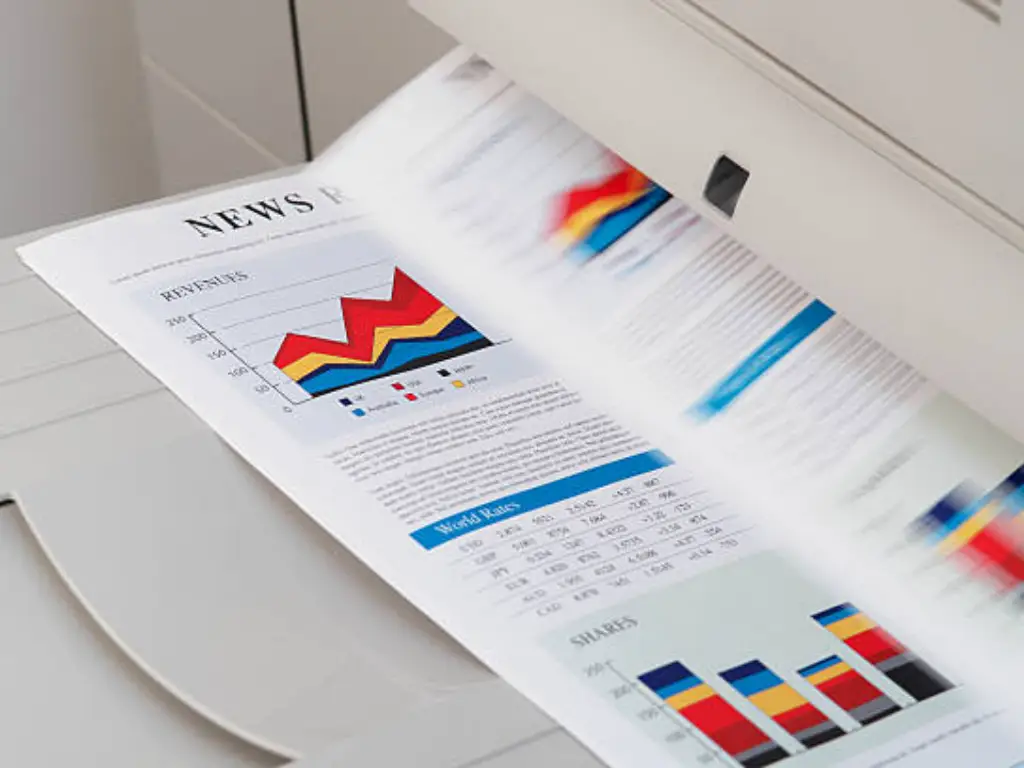
Controllo delle impostazioni della stampante: State stampando accidentalmente in scala di grigi?
Molti problemi possono derivare dall'hardware, ma alcuni possono essere causati dalle impostazioni del software. Forse è stata selezionata una casella su un'impostazione che utilizza solo la scala di grigi o l'inchiostro nero e non attiva la cartuccia di inchiostro nero. Oppure, un'impostazione privilegia il colore rispetto al nero per alcuni tipi di documenti.
Passi da compiere (indicazioni generali - le impostazioni possono variare a seconda del sistema operativo e del driver di stampa):
- Quando si stampa da un'applicazione (ad esempio, Word, PDF Reader):
- Vai a File > Stampa (o utilizzare il comando di stampa per quell'applicazione).
- Cercate una voce Proprietà, Preferenze o Avanzato pulsante relativo alla stampante in uso.
- Nella casella delle impostazioni di stampa, selezionare la scheda Colore, Carta/Qualità o qualcosa di simile.
- Controllare le Opzioni colore o la Modalità di stampa e verificare che non sia impostata su Scala di grigi, Bianco e nero, Monocromia, Colore o Automatico.
- Cercare le opzioni specifiche relative all'uso dell'inchiostro nero a pigmenti. Alcuni driver potrebbero avere impostazioni come "Usa solo inchiostro nero" e questo potrebbe essere il problema, se non voluto.
- Applicare le modifiche e riprovare a stampare.
- Controllare le impostazioni predefinite della stampante (Windows):
- Vai a Pannello di controllo > Dispositivi e stampanti (oppure cercate "Stampanti e scanner" nella barra di ricerca di Windows).
- Fate clic con il tasto destro del mouse sulla stampante e andate su Preferenze di stampa.
- Controllare tutte le impostazioni del colore e della qualità per verificare che siano impostate in modo appropriato per la stampa in nero.
- Controllare le impostazioni predefinite della stampante (mac OS):
- Andare a Preferenze di sistema > Stampanti e scanner.
- Selezionare la stampante e fare clic su Opzioni e materiali di consumo, quindi su Opzioni o autista.
- Cercare le impostazioni relative alla stampa a colori o in scala di grigi e regolarle se necessario.
Risoluzione avanzata dei problemi: Quando le basi non funzionano
Dopo aver tentato tutte le soluzioni di base, se il problema persiste, è probabile che sia dovuto a problemi software o hardware complessi. Di seguito sono riportate ulteriori indicazioni per risolvere il problema in modo più complesso.
Problemi di software e driver: Il lato digitale della stampa
La comunicazione tra il computer e la stampante avviene tramite un software noto come driver. Problemi come la mancata stampa di inchiostro nero possono derivare da driver corrotti o non aggiornati.
Passi da compiere:
Visitare il sito Web del produttore, ad esempio HP, Canon, Epson o Brother.
- Individuare la scheda Supporto o Download.
- Identificare il modello specifico della stampante.
- Scegliere la versione più recente del driver adatta al proprio sistema operativo.
- Assicuratevi di seguire le istruzioni fornite. Come per la maggior parte delle cose, è ideale disinstallare la versione precedente prima di installare la nuova. In questo modo si eviteranno complicazioni dovute a driver non completamente disinstallati.
Reinstallare il driver della stampante: Se tutti i tentativi falliscono, potrebbe essere necessario cancellare completamente la versione più recente del driver. Quindi reinstallarlo con l'ultima versione disponibile sul sito del produttore e recuperare i file mancanti. I file danneggiati sono spesso la causa della rottura di altri file.
Provare a stampare da un'altra applicazione: Questo aiuta a determinare se il problema è isolato a un software specifico o se si tratta di un problema più ampio della stampante. Se un'applicazione stampa bene il nero ma un'altra no, il problema è probabilmente legato alle impostazioni o alla configurazione di quella determinata applicazione.
È il momento di resettare la stampante? Una potenziale ultima risorsa
Il ripristino delle impostazioni di fabbrica della stampante può essere il passo finale per la diagnosi di problemi hardware più gravi. Se nessuno dei passaggi sopra descritti funziona, a volte è possibile risolvere alcuni problemi software che bloccano la stampa dell'inchiostro nero a causa di altre impostazioni attivate e risolte. Se tutto il resto non funziona, considerare altre opzioni.
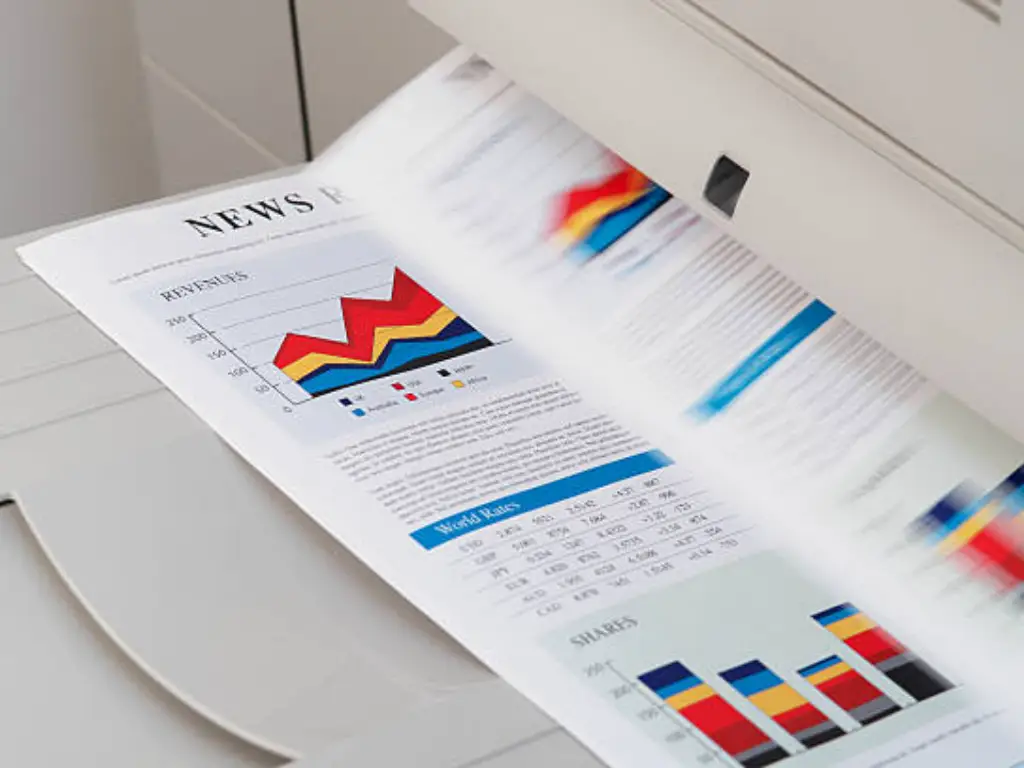
Note chiave:
Perdita di informazioni: Dopo un reset, tutte le configurazioni personalizzate, come le impostazioni di rete, il formato carta predefinito e la lingua preferita della stampante, andranno perse perché il reset di fabbrica le cancella. Queste impostazioni dovranno essere riconfigurate dopo il reset.
Passi diversi: La reimpostazione della stampante varia a seconda dei modelli e delle marche. Seguire il manuale d'uso specifico del dispositivo per le procedure impostate.
Fasi generali (illustrative - consultare il manuale):
- Esaminare innanzitutto il pannello di controllo della stampante: La maggior parte delle stampanti dispone di un'opzione di menu che consente il ripristino da qualche parte all'interno dell'interfaccia, in genere in "Impostazione", "Manutenzione" o "Assistenza".
- Cercare un'opzione di reset separata dalle altre: Talvolta le stampanti più vecchie o di base sono dotate di un piccolo pulsante di reset coperto. Si tratta di un pulsante del tipo a foro di spillo che può essere premuto solo da uno spillo o da una graffetta e che viene premuto a dispositivo acceso o durante la sequenza di accensione.
- Combinazione di pulsanti: Alcuni modelli sono stati progettati per essere avviati premendo prima dei pulsanti specifici che devono essere tenuti premuti durante l'avvio del dispositivo.
Molto probabilmente sarà necessario collegare nuovamente il dispositivo alla rete Wi-Fi e modificare alcune impostazioni. Stampate una pagina di prova in nero e verificate se il problema è stato risolto.
Approfondimenti sul toner Master: Garantire stampe nere uniformi
Noi di Toner Master siamo consapevoli dei problemi che si verificano a causa di una stampa irregolare, in particolare per quanto riguarda il sempre importante inchiostro nero. In qualità di produttore di cartucce di toner compatibili e di altri componenti per stampanti e fotocopiatrici, siamo specializzati nella fornitura di materiali di consumo di qualità, concepiti per funzionare come previsto, offrendo risultati affidabili che possono essere facilmente reperiti su Internet più volte.
Per molti marchi di successo, tra cui Brother, Canon, EPSON e HP, Toner Master è stato il produttore di riferimento, sfruttando linee di produzione automatiche dedicate e forti capacità produttive. Realizziamo e attrezziamo le nostre linee di produzione con materiali di alta qualità, in modo da poter soddisfare le richieste dei nostri clienti in modo coerente e affidabile, ottenendo stampe di un nero vivido.
Uno dei vantaggi principali della scelta dei prodotti Toner Master è il nostro impegno a rispettare gli obiettivi di allungamento e la costanza di funzionamento. Le nostre ricariche d'inchiostro e le nostre polveri di toner sono progettate per resistere alla ruggine, allo sbiadimento e all'intasamento, assicurando una stampa di volume continua senza le interruzioni di blocco che sono così comuni nel nostro settore, come già menzionato nella sezione sulla pulizia delle testine di stampa.
Inoltre, sappiamo che la riproduzione accurata del colore, in particolare del nero, è fondamentale. La misurazione del nero è una fase altrettanto essenziale del nostro flusso di lavoro. Proprio come il nero carbone è considerato lo standard del settore, seguiamo rigorosi protocolli di misurazione del nero carbone utilizzando la scienza del colore contemporanea e la tecnologia avanzata. Questo garantisce che l'inchiostro nero e il toner Toner Master si traducano in ogni stampa eseguita, fornendo i neri profondi e ricchi che ci si aspetta per documenti professionali e testi nitidi.
Quando si parla di copertura di garanzia per i prodotti, lo standard del settore per la maggior parte dei fornitori è di due anni. Noi di Toner Master, tuttavia, estendiamo un ulteriore anno di copertura della garanzia su tutte le nostre cartucce di toner e le nostre ricariche di inchiostro, a dimostrazione del fatto che sosteniamo la qualità dei nostri prodotti. Questa garanzia serve ad assicurare la durata e l'affidabilità dei nostri consumabili, offrendo tranquillità ad ogni acquisto.
Quando avete bisogno di un fornitore affidabile di stampe nere di alta qualità, pensate a Toner Master. Con noi, è meno probabile che dobbiate affrontare le frustranti sfide che abbiamo descritto in questa guida. Dalla selezione delle materie prime alla produzione avanzata, ai test di qualità e all'integrazione con la stampante, ci concentriamo sulla massima affidabilità, consentendovi di concentrarvi sullo svolgimento delle vostre attività invece di preoccuparvi dei problemi di stampa.
Conclusione
Tra i tanti problemi che si incontrano con le stampanti, uno dei più frustranti riguarda il colore nero, in particolare quando la stampante si rifiuta di stampare in nero. Fortunatamente, come abbiamo visto, esistono una pletora di ragioni legate al problema della mancata stampa in nero e alcune soluzioni efficaci.
Durante l'esecuzione dei passaggi elencati in questa guida, ricordarsi di controllare i livelli di inchiostro, l'installazione delle cartucce e i processi più complicati come la pulizia della testina di stampa e la manutenzione della stampante. Dovreste essere in grado di risolvere il problema. Inoltre, ricordate che in alcuni sistemi integrati, le cartucce a colori possono influire anche sulla stampa del nero.
Assicuratevi di consultare sempre il manuale del vostro specifico modello di stampante per eventuali istruzioni speciali o linee guida di sicurezza. Se siete alla ricerca di cartucce laser e d'inchiostro specializzate per una stampa nera senza problemi, supportate da una garanzia di 3 anni, non cercate oltre Toner Master. La nostra missione è quella di fornirvi materiali di consumo che garantiscano stampe in nero.












